钉钉视频会议怎么关闭麦克风?不少人还不知道如何操作才能关闭麦克风。今天小编给大家带来了钉钉视频会议关闭麦克风教程,一起来看看吧。
钉钉视频会议怎么关闭麦克风 钉钉视频会议关闭麦克风教程
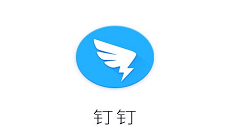
打开钉钉群,点击界面右下角的“+”。
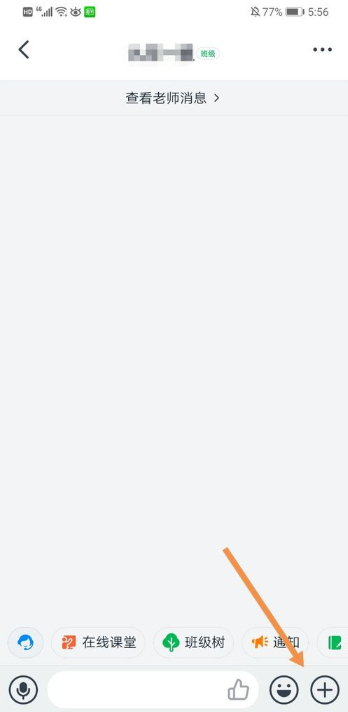
然后点击“视频会议”。
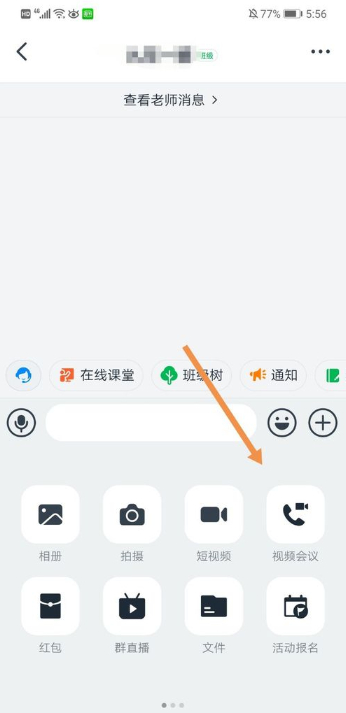
界面底部会弹出一个选项卡,点击“视频会议”。
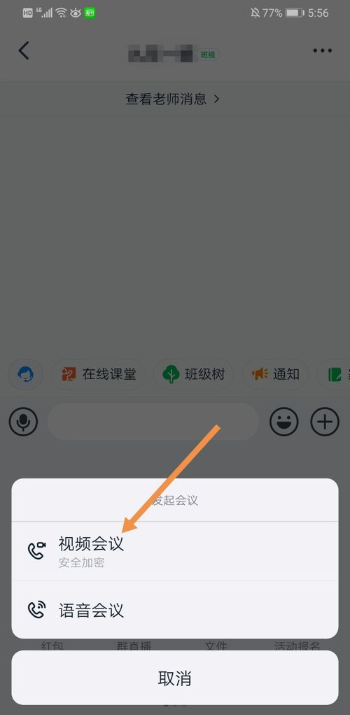
界面左侧有一个麦克风图标,点击麦克风图标,再点击“开始会议”,可以在进行视频会议前关闭自己的声音。
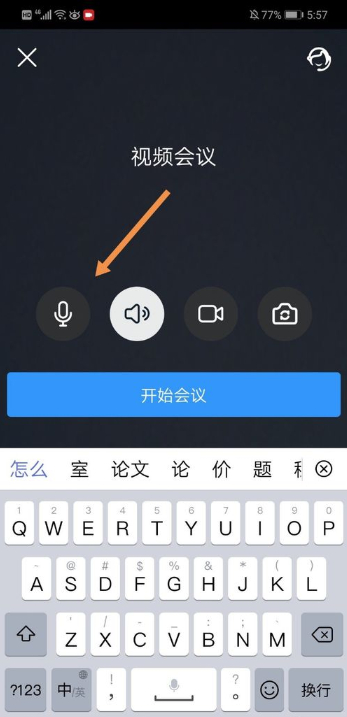
开始会议后,点击界面左下角的麦克风图标。
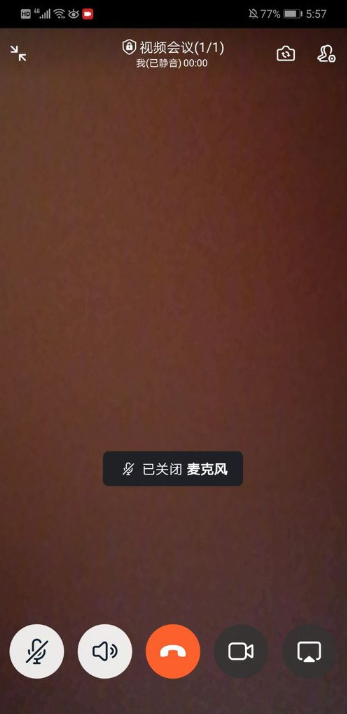
关闭麦克风后,我们就关闭了自己的声音 。
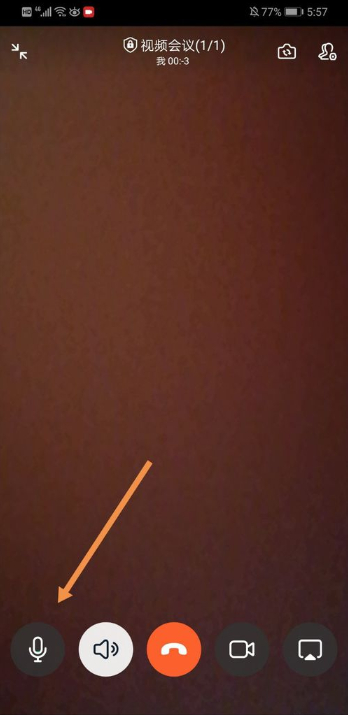
以上就是钉钉视频会议关闭麦克风教程!